由于最开始安装linux时没考虑到容量问题,导致现在使用显示容量不足。
通过简单的虚拟机容量扩展,发现实际大小并没有改变。

可以看到,我虚拟机的磁盘大小是100GB,但是实际上并没有那么大。
如果安装的linux分区简单的,直接扩容就好了,像我分了很多区,就比较麻烦了。
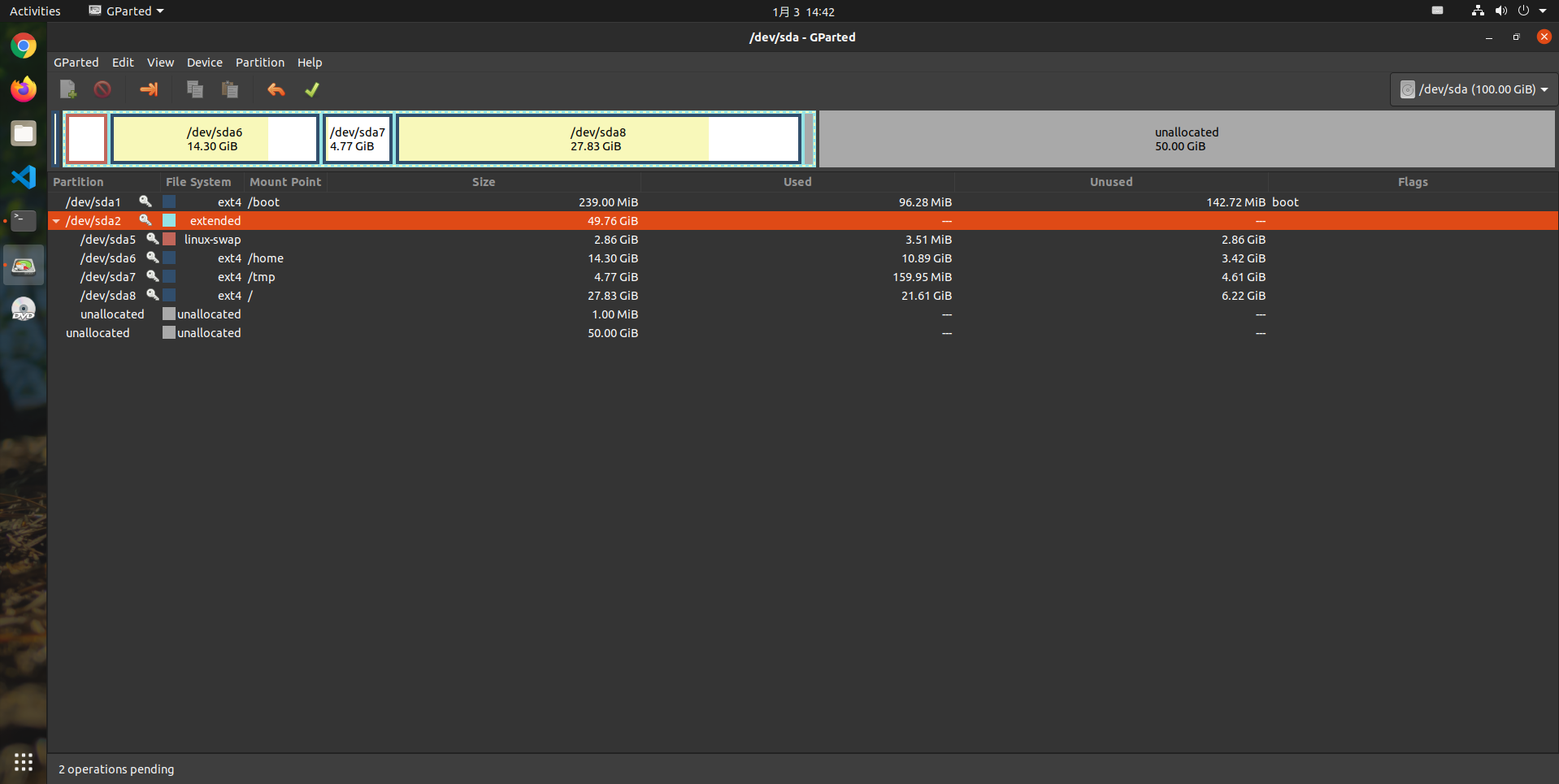
1. 安装gparted
sudo apt-get install gparted
运行 gparted
就会看到如上这个图~
我们先把unallocated未分配的空间先扩展到 /dev/sda2
右键 /dev/sda2
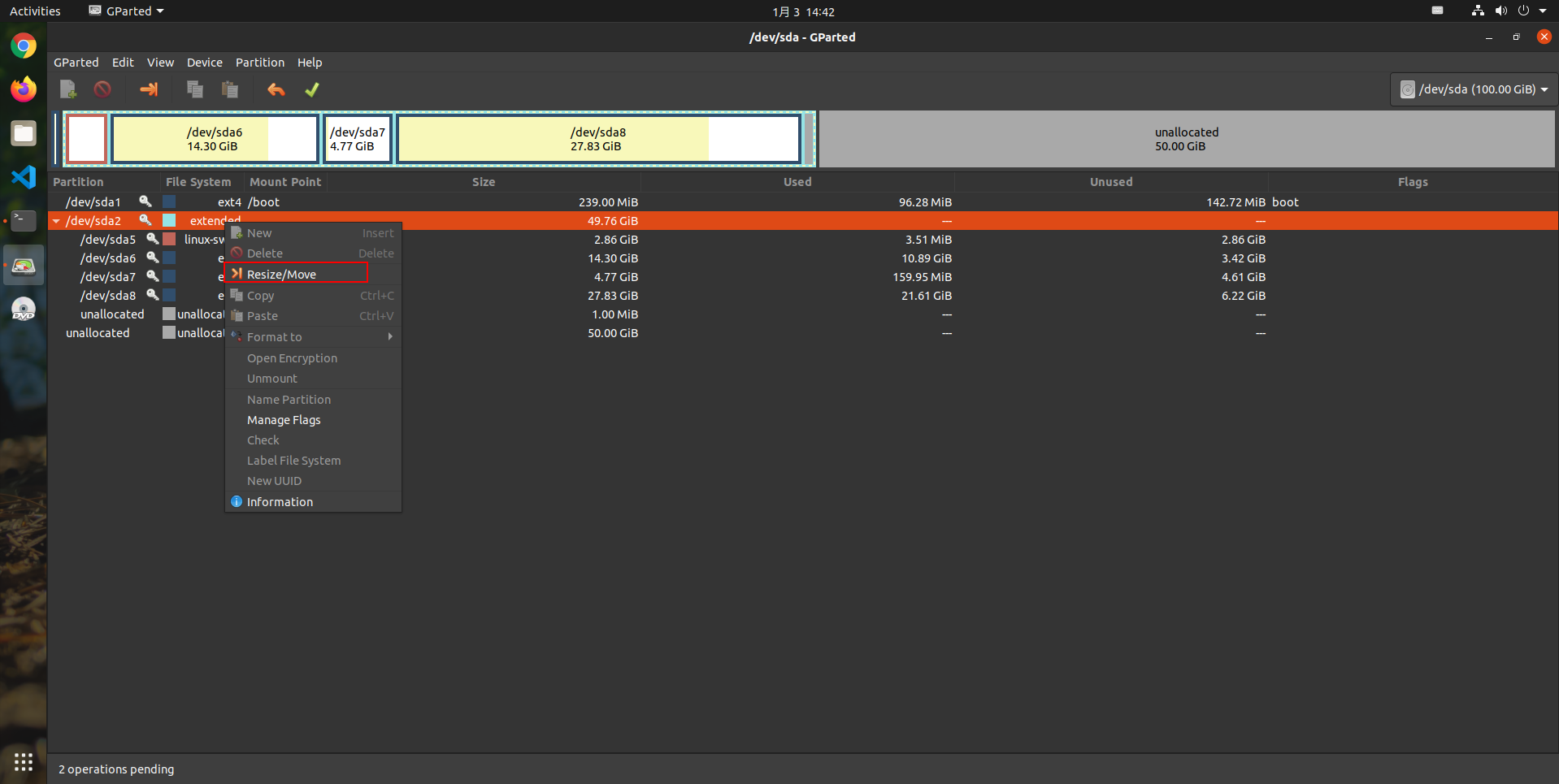
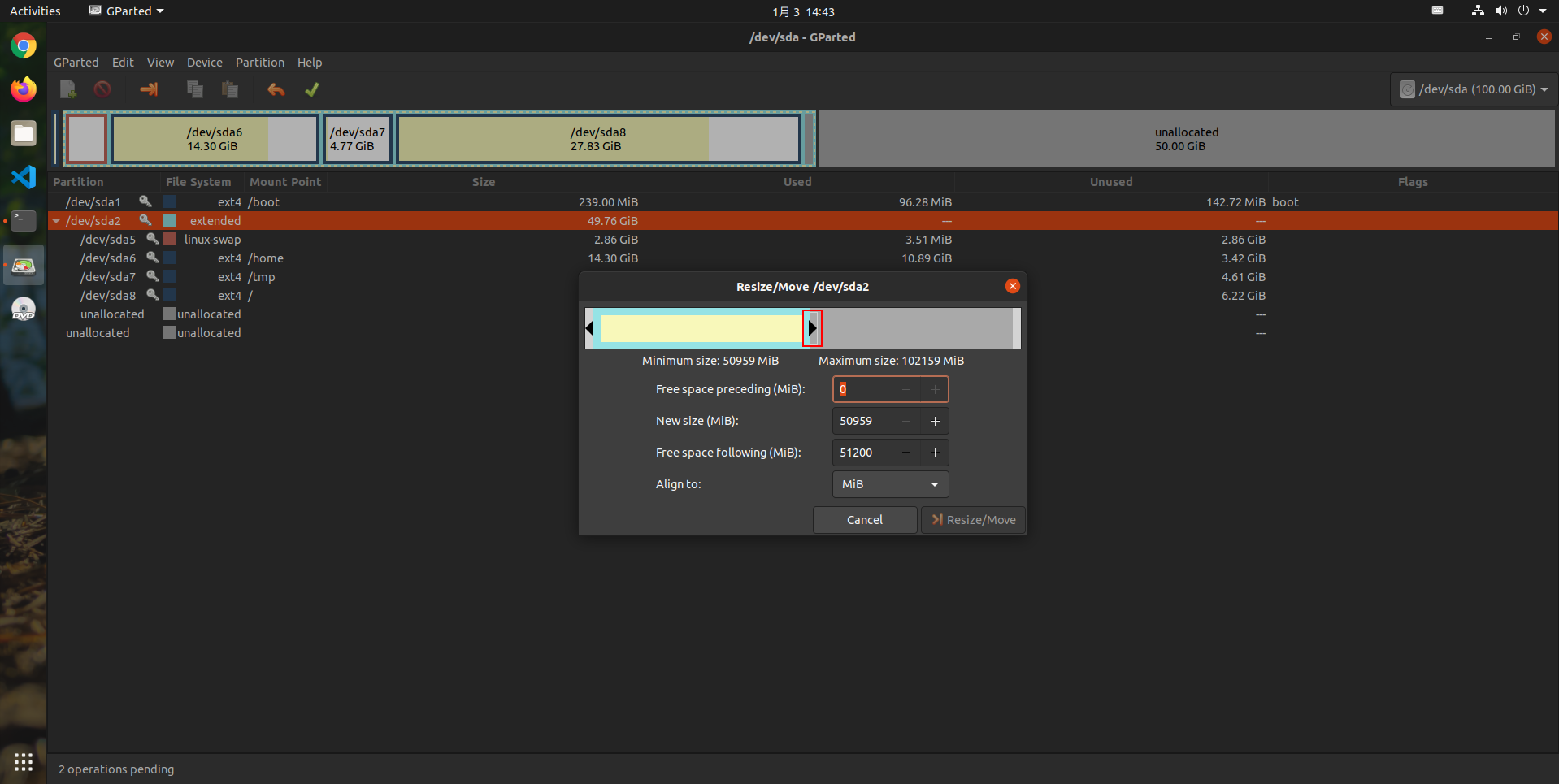
把鼠标放到图中位置,往右边拉满,点击Resize/Move


我们可以看到,/dev/sda2 分区下多了50G空间
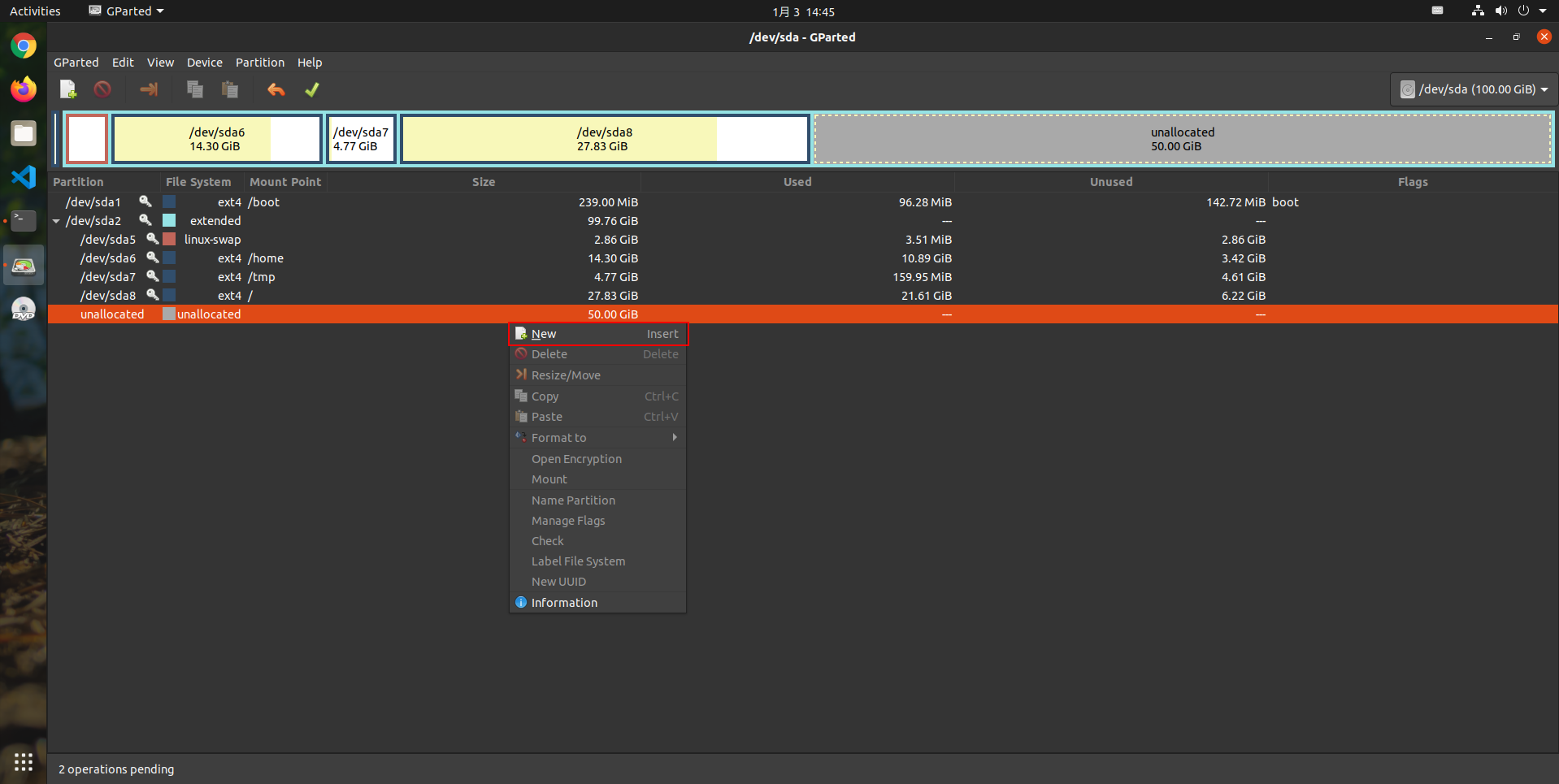
右键未分配空间,点击New
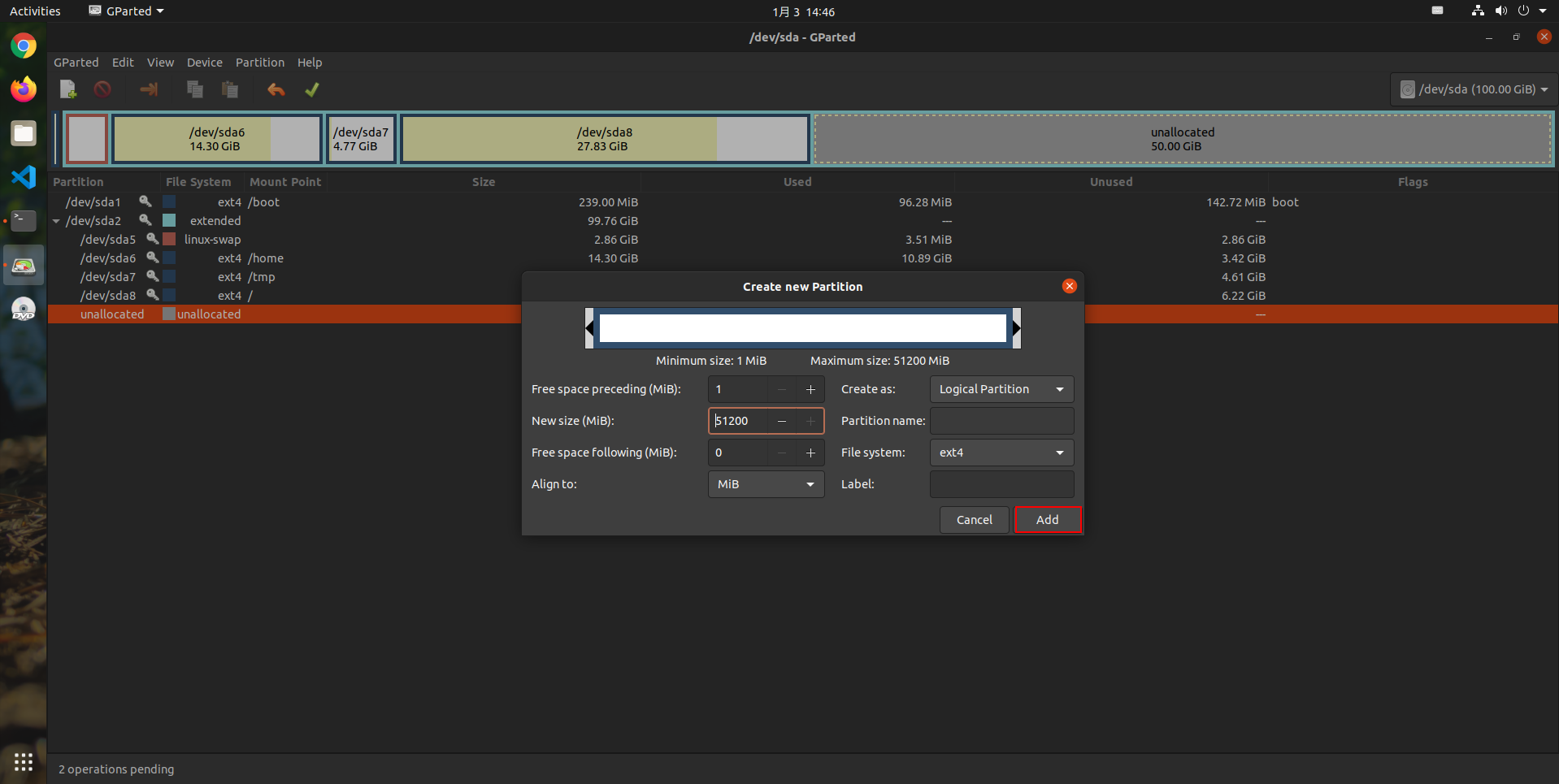
右键未分配空间,点击Format to
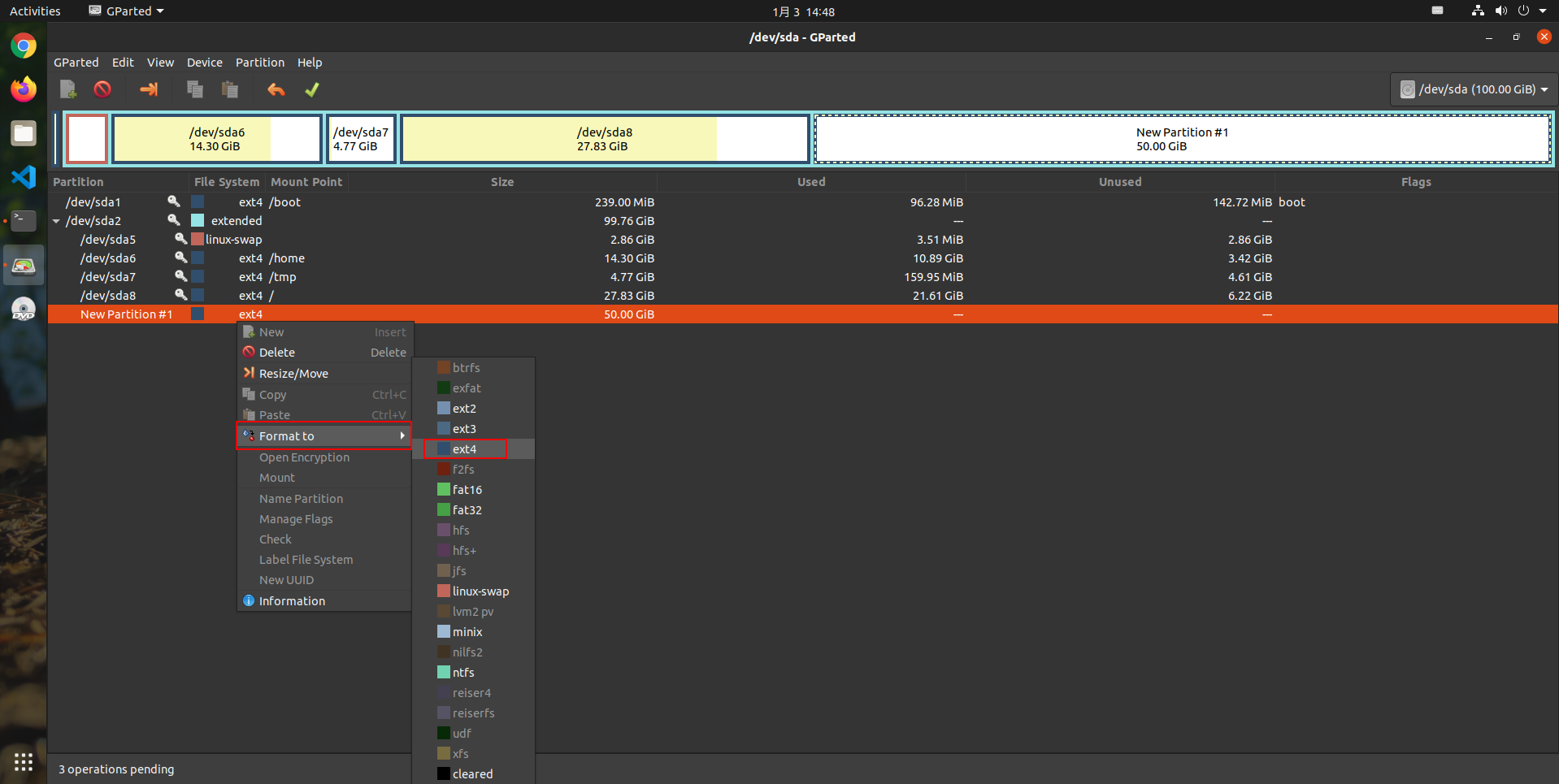
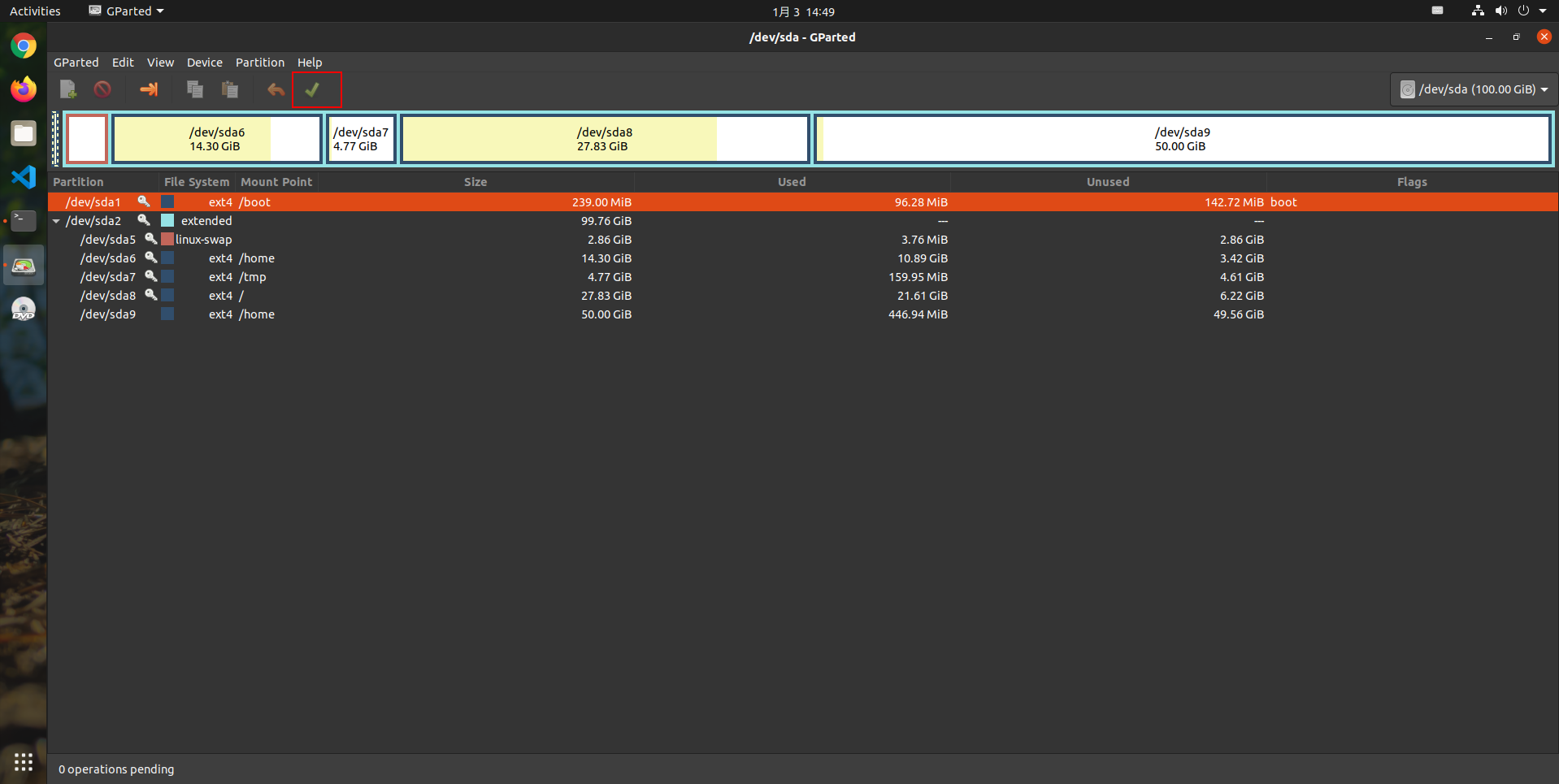
点击绿色的✔,就会出现如图所示的分区。
退出 gparted 挂载分区即可!
2. 挂载分区
现在查看下,发现还是没有扩容,这时候我们需要把刚刚的 /dev/sda9 挂载就好了。(注意:你的电脑可能不是 /dev/sda9 根据自己电脑而定)
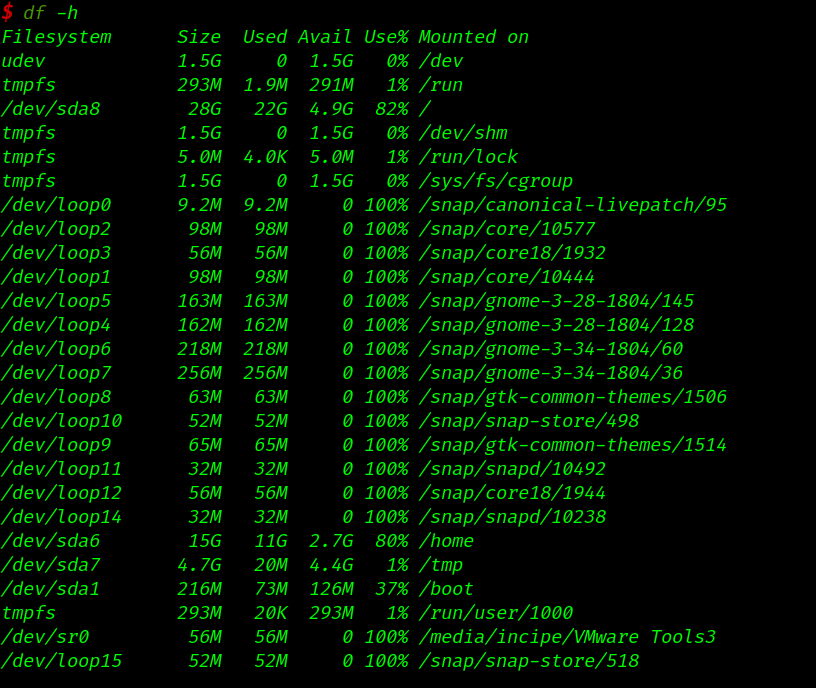
sudo mount /dev/sda9 /home/incipe/expend

可以看到挂载成功了。
3. 开机自动挂载
因为笔者的电脑无法把整个50G空间放到 /home 目录下,所以只能采取这种上面这种办法了。
修改 /etc/fstab 如下
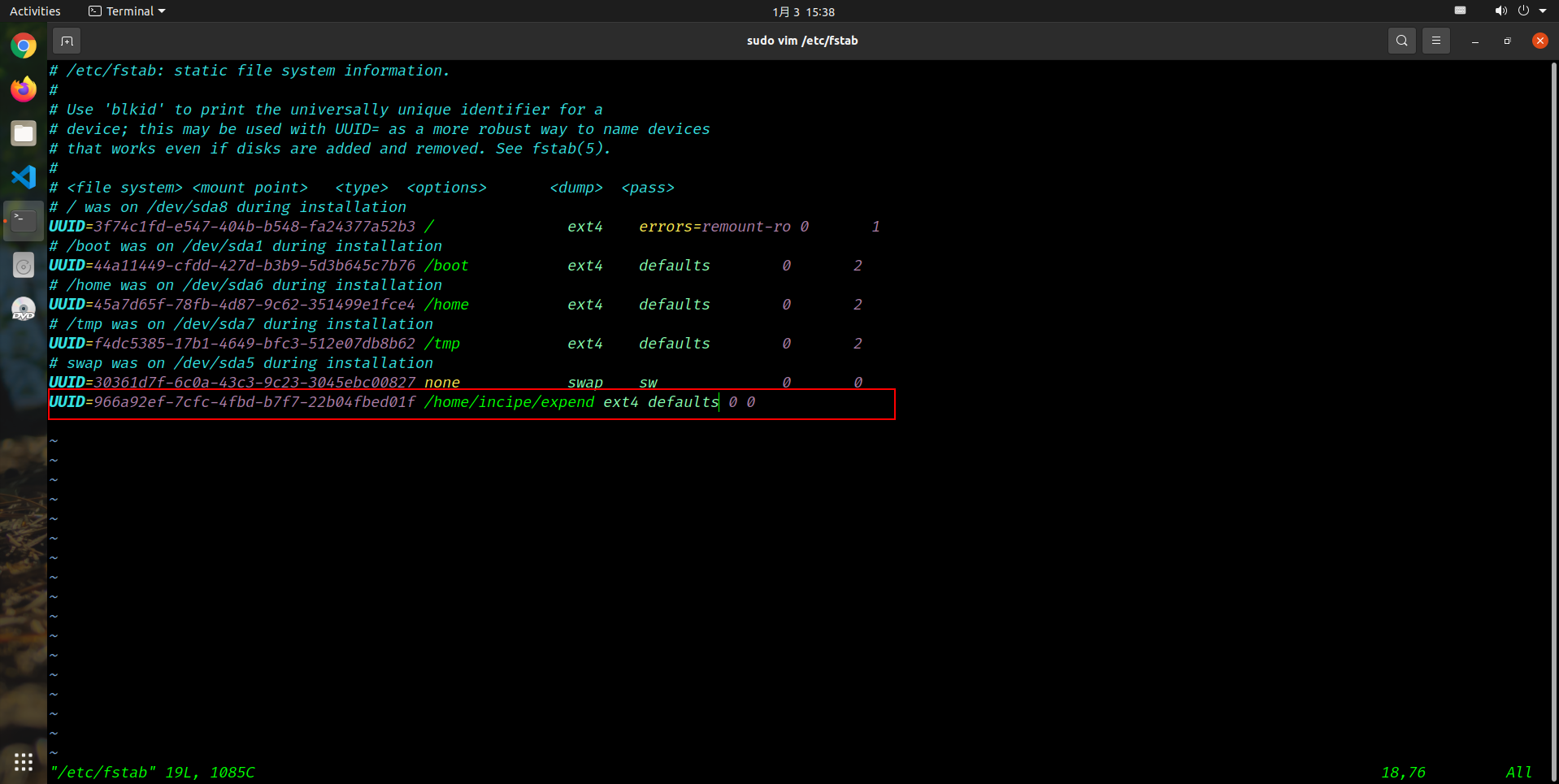
这个 UUID 直接改为 /dev/sda9 也是可以的,也可以通过 gparted 查看。
/dev/sda9 /home/incipe/expend ext4 defaults 0 0
重启就能看到挂载成功了。
至于这些选项解释,直接 man fstab 就好了。
也可以参考这篇文章:Ubuntu 开机自动挂载硬盘分区






















 975
975











 被折叠的 条评论
为什么被折叠?
被折叠的 条评论
为什么被折叠?








